电脑蓝屏重启后不能进入系统怎么办
- 分类:帮助 回答于: 2022年08月22日 12:05:00
如果发生电脑蓝屏重启的情况,导致这个的原因是很多种的,我们需要找到原因进行解决。最近有网友反映自己的电脑蓝屏重启后不能进入系统怎么办,下面教下大家常见的电脑蓝屏进不了系统的解决方法。
工具/原料:
1、操作系统: windows 10
2、品牌型号:联想V14笔记本电脑
3、软件版本:小白一键重装系统 12.6.49.2290 下载地址:http://www.01xitong.com/
方法/步骤:
1、首先查找出现蓝屏的主要原因,由于驱动程序问题引起的。安全模式启动环境将仅加载一些必要的系统文件和驱动程序,这可以排除第三方软件或驱动程序的影响。

2、假如我们的电脑在安全模式下没有蓝屏或无限制地重新启动,则基本上可以判断为第三方软件或驱动程序的影响,这时候就可以逐个卸载它们以进行故障排除。
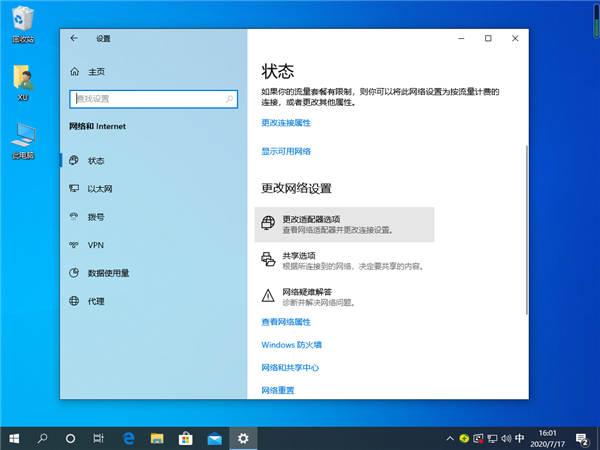
3、电脑在高级启动中,依次打开设置-更新和安全性-恢复-单击立即重新启动。

4、接着单击故障排除。
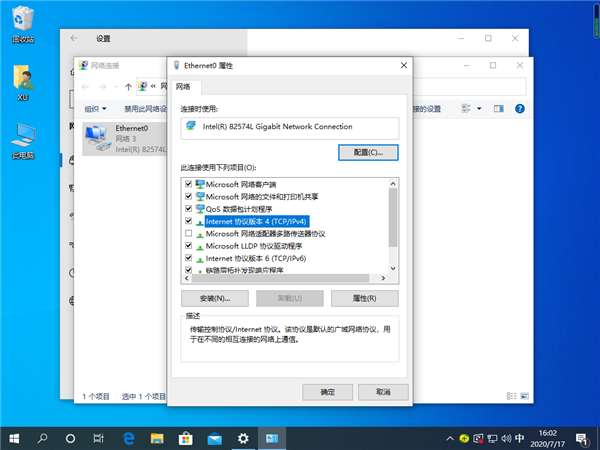
5、然后再单击高级选项,紧接着单击启动设置。
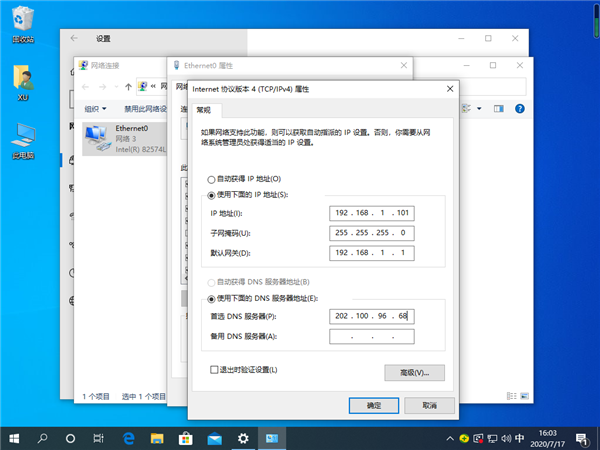
6、这个时候单击重新启动。
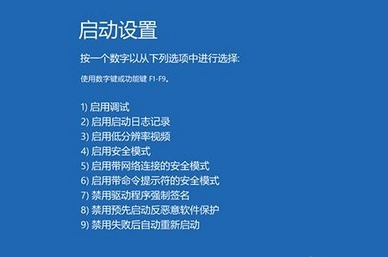
7、进入安全模式,然后在开始按钮的右键菜单中选择设备管理器,接着找到显示适配器,然后右击将显卡驱动删除,重启电脑即可。
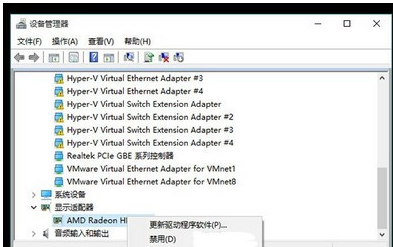
8、如果上述的方法,电脑依然蓝屏,那么只能制作一个u盘工具重装系统,小编推荐使用小白一键重装系统。
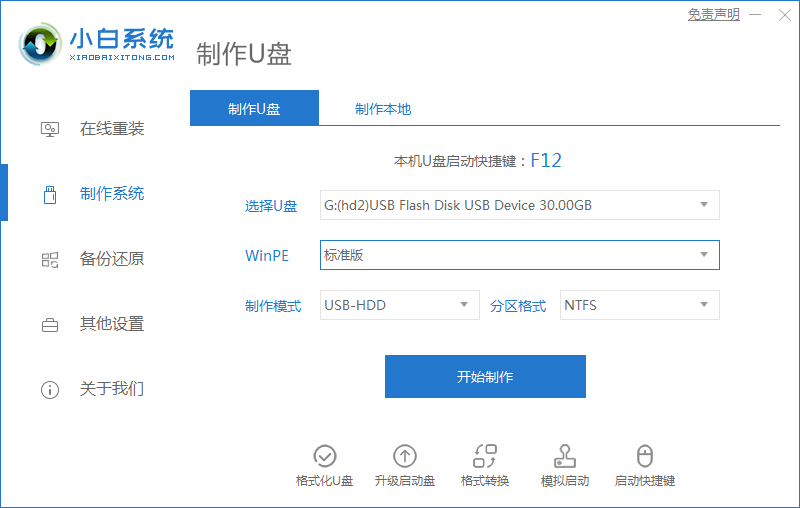
总结
以上就是小编给大家带来常见的电脑蓝屏进不了系统的解决方法,希望能对大家有所帮助。
 有用
26
有用
26


 小白系统
小白系统


 1000
1000 1000
1000 1000
1000 1000
1000 1000
1000 1000
1000 1000
1000 0
0 0
0 0
0猜您喜欢
- ipv4和ipv6无网络访问权限怎么解决..2021/02/06
- 2020手机处理器排行2020/09/19
- 笔记本电脑桌面壁纸怎么设置..2022/12/23
- 迷你电脑:小巧便携,强大实用..2024/04/27
- 详细教您电脑没有声音怎么办..2019/01/27
- 蓝屏代码0x0000008e怎么解决2021/01/26
相关推荐
- 你学会给win10重装ie浏览器了吗..2021/07/13
- 无痕浏览器:隐私安全,畅游互联网..2023/11/20
- 无线路由器怎么设置:详细步骤与常见问..2024/08/06
- 没有启动服务器服务,小编教你怎样解决..2018/09/08
- 小白系统怎么在pe装iso2022/11/22
- 小白一键重装系统卡在开机怎么办..2022/11/16














 关注微信公众号
关注微信公众号



